- Guide per Montare Video
- 1.Convertitori da audio a testo online gratuiti
- 2.Gli 9 migliori generatori di voci AI
- 3.Idee, Musica e Frasi per Video di Compleanno
- 4.Come Generare Sottotitoli Automatici in Video
- 5.Software Migliori per Montaggio Video con IA
- 6.Strumenti Online Migliori per Rimuovere Voce
- 7.Come Sostituire i Volti nei Video
- 8.Migliori Lettori Video Gratuiti per PC
- 9.Migliori programmi gratuiti per riprodurre DVD
- 10.Rimuovere rumori di sottofondo da video
- 11.Creare Video di Mappa di Viaggio Animata
- 12.I 10 Migliori Cutter Video Gratuiti
- Miglior Editor Video su PC: Filmora
- Provalo gratuitamente Provalo gratuitamente
Come creare annunci video su Facebook con il kit di creazione video GRATUITO?
Se volete creare annunci video con il kit di creazione video integrato e gratuito di Facebook, ecco la guida dettagliata su come creare annunci video su Facebook con il Video Creation Kit gratuitamente.
Come creare annunci video su Facebook con il kit di creazione video GRATUITO?
Aggiornato il 09/04/2024• Soluzioni comprovate
L'inserzione video è uno dei modi migliori per catturare e mantenere l'attenzione del pubblico online in questi giorni su Facebook. Il fatto è che siamo diventati un popolo visivo, e qualcosa che ci coinvolge e ci fa sentire parte di qualcosa è il modo più rapido per trasmettere un messaggio ed essere memorabile.
Se avete poca o nessuna esperienza con gli annunci video, non sentitevi stressati. Vi forniremo un rapido tutorial su come creare annunci video GRATUITI utilizzando il Facebook Video Creation Kit video ads maker. È veloce, semplice e, una volta iniziato, non vorrete più tornare indietro. Immergiamoci!
Ti potrebbe interessare anche:Il carcere di Facebook: 10 segreti per evitare di essere bloccati e uscirne >>.
How to Create Video Using the Facebook Video Creation Kit [step by step tutorial]
Wondershare Filmora è uno dei migliori software di editing video per la creazione e la modifica di video per i social media da condividere su YouTube, Facebook o Instagram. Dispone di numerosi effetti, transizioni, modelli ed elementi per creare video in modo divertente. È possibile creare video in diverse proporzioni come 1:1, 9:16, 16:9, 4:3 o personalizzare il rapporto di aspetto come si desidera.
 Garanzia di Download Sicuro, zero malware
Garanzia di Download Sicuro, zero malware
 Garanzia di Download Sicuro, zero malware
Garanzia di Download Sicuro, zero malware
(vai a scaricare Filmora mobile sul tuo dispositivo mobile tramite Appstore e GooglePlay).
*Le informazioni sul prodotto e sulla fatturazione ti verranno inviate via email dopo l'acquisto.
Ebbene, sebbene altre piattaforme di social media stiano guadagnando popolarità, Facebook rimane il primo in classifica, con oltre 1,5 miliardi di utenti giornalieri. Qualunque sia il motivo per cui avete bisogno di un annuncio video, non potete sbagliare a trasmetterlo a questo tipo di pubblico.
Il Facebook Video Creation Kit è un modo semplice per creare annunci video utilizzando le vostre foto, testi e loghi in Ads Manager. Si rivolge maggiormente agli annunci mobile-friendly e offre una serie di modelli facilissimi da usare.
Le basi sono abbastanza facili da comprendere e si può creare un annuncio video decente in pochi minuti seguendo i primi semplici passi.
Di seguito è riportato un tutorial dettagliato, passo dopo passo, su come creare annunci video nel kit di creazione video.
1. Gestione annunci aperti
Dovrete iniziare da Ads Manager, che è collegato al vostro account Facebook e si trova nella vostra home page nel menu di sinistra.

Fare clic sulla scheda Annunci e sul pulsante Crea per iniziare. È impossibile non notarlo: è verde brillante.! Vi verrà chiesto se volete scegliere la Creazione guidata o la Creazione rapida. Entrambi i metodi sono abbastanza facili da realizzare e, all'inizio, si possono sperimentare entrambi per capire quale sia il più adatto alle proprie esigenze.
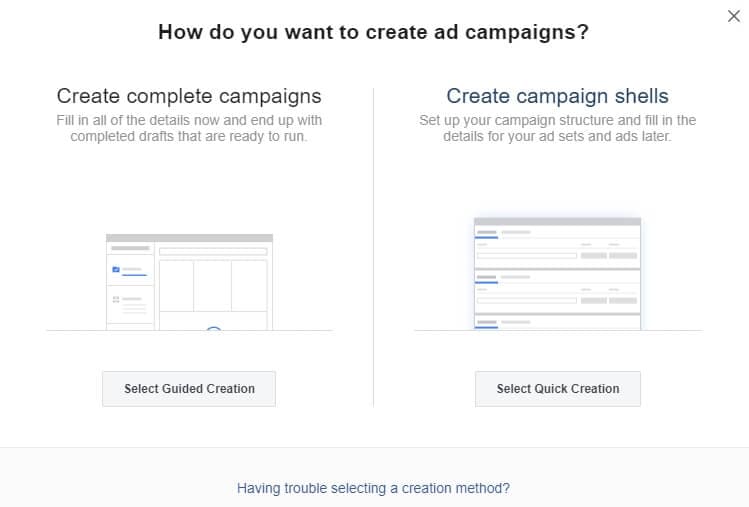
Nella parte seguente, vi mostrerò i passaggi dopo aver fatto clic su Seleziona creazione guidata per una spiegazione dettagliata.
Per prima cosa, dovrete selezionare l'obiettivo della campagna, ossia il risultato che desiderate ottenere dal vostro annuncio video. Scegliere quello giusto può essere complicato, ma ecco una guida per aiutarvi. Alcuni possibili obiettivi di marketing tra cui scegliere sono:
- Consapevolezza del marchio
- Raggiungere
- Traffico
- Il fidanzamento
- Generazione di lead
- Conversioni
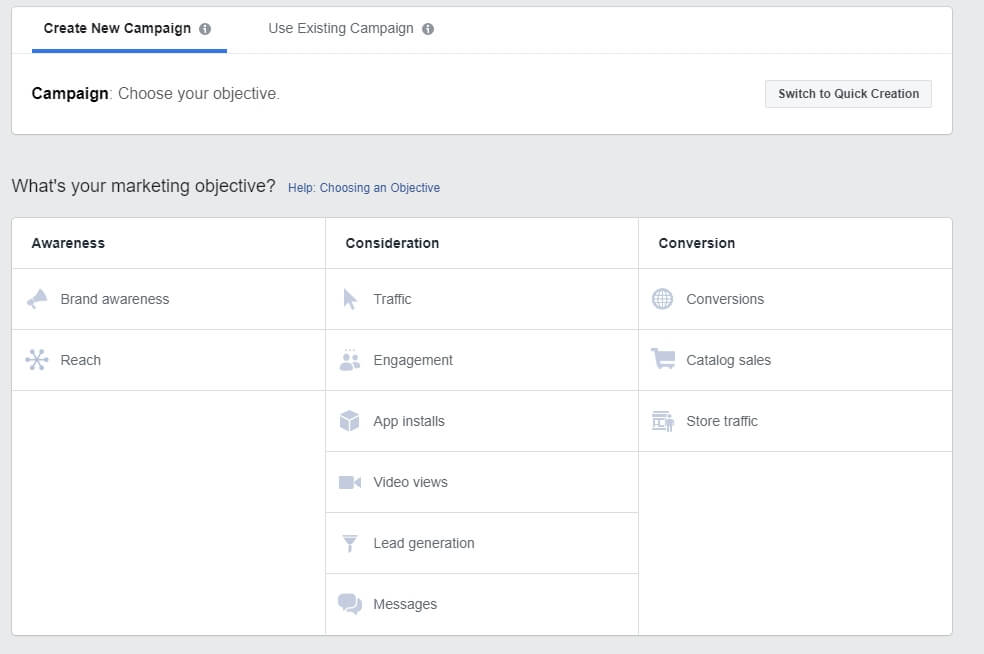
A seconda di ciò che si vuole ottenere esattamente dal proprio annuncio, si selezionerà un obiettivo particolare. Ognuno di essi ha lo scopo di aiutarvi a raggiungere il vostro obiettivo, che si tratti di visualizzazioni di video, di portare le persone sul vostro sito web o di convincerle ad acquistare il vostro prodotto. A seconda dell'obiettivo scelto, il prezzo potrebbe essere diverso.
Verrà inoltre promossa la possibilità di specificare il pubblico a cui si vuole rivolgere l'annuncio. Dovrete selezionare informazioni come la posizione, l'età e i dati demografici. Questo è particolarmente importante se lavorate in un'area specifica o con persone specifiche: in questo modo, il vostro annuncio non si rivolgerà a chi non ha alcuna possibilità di essere un potenziale cliente. Una volta risolto questo aspetto, si può passare al lavoro di creazione vero e proprio.
2. Scegliere un formato
Una volta completate le informazioni iniziali, è necessario scegliere un formato per l'annuncio. È possibile scegliere tra alcune opzioni specifiche:
- Carosello
- Immagine o video singolo
- Gruppo di raccolta per l'esperienza mobile a schermo intero
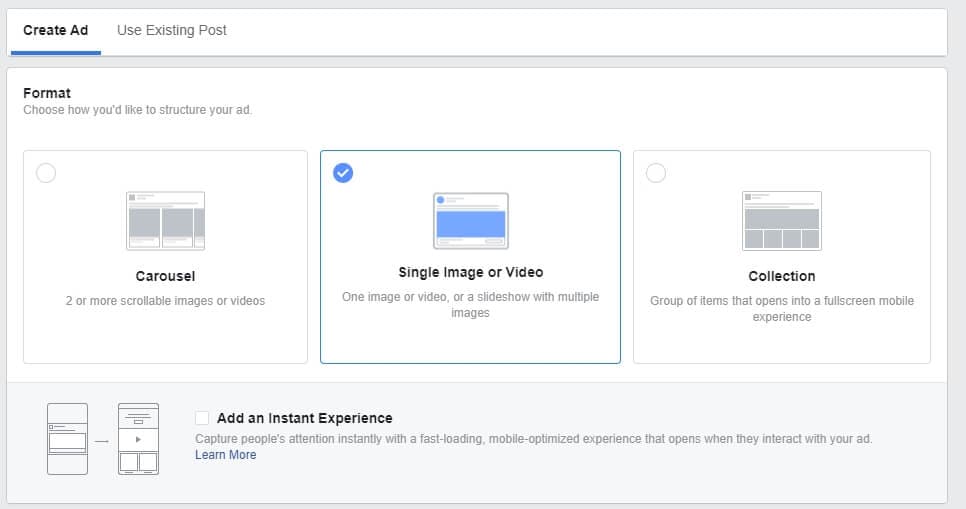
Nota: se è stata attivata l'opzione Creatività dinamica sotto Conversione nella scheda Set di annunci, verrà visualizzata solo l'opzione di formato Immagine singola o Video, poiché la Creatività dinamica consente di caricare singole immagini e titoli e di generare automaticamente la combinazione. Qui, sceglieremo il formato Immagine singola o Video per mostrare i passi successivi. Una volta presa la mano, si possono sperimentare gli altri due.
3. Aggiunta di media ed elementi
Andate nella sezione Media e ora potete caricare fino a 10 immagini o video e Facebook Dynamic Creative genererà combinazioni multiple; oppure, potete creare una presentazione o utilizzare il Modello video per creare un nuovo video con il Kit di creazione video.
Aggiungere immagini ai media
Una volta iniziato a creare il video, troverete un pulsante nella scheda Media. Fate clic su Aggiungi immagine e si aprirà una finestra per la selezione delle immagini: potete scegliere tra quelle presenti sul vostro account, sulla pagina Facebook per cui state creando l'annuncio, su Instagram o caricare immagini di repertorio.
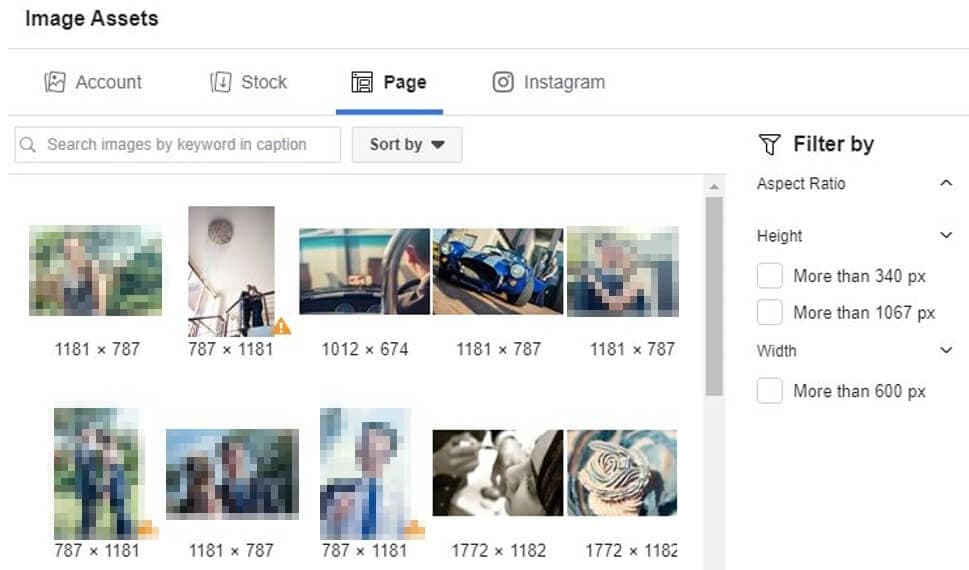
Quando si aggiungono immagini ai media, ricordarsi di scegliere immagini della stessa dimensione e dello stesso orientamento. Questo renderà la vostra vita più facile e il vostro annuncio più attraente!
Inoltre, sarebbe utile controllare le specifiche dell'immagine e le specifiche del video prima di caricarle.
Se desiderate un annuncio di presentazione che scorra semplicemente tra i media selezionati e a cui potete aggiungere testo e informazioni supplementari, andate un po' più avanti nella pagina per aggiungere il testo e i link e terminate facendo clic su Conferma.
Se volete creare un video, il processo è leggermente diverso, ma non molto più complicato.
4. Creare un video con i modelli
Se scegliete di utilizzare il modello di annuncio video per creare un video, vedrete molte opzioni diverse tra cui scegliere. Ci sono modelli quadrati e verticali; non c'è bisogno di preoccuparsi troppo perché si può prendere il modello quadrato e il Video Creation Kit creerà anche un video verticale.

I nomi dei modelli sono abbastanza specifici per ciascuna funzione, quindi non dovreste avere problemi a scegliere quello che fa per voi:
- Promuovere un prodotto
- Guidare la scoperta del prodotto
- Vendere più prodotti
- Mostrare i vantaggi del prodotto
- Evidenziare un'immagine
- Mostrare un'immagine quadrata
- Mostrare un'immagine orizzontale
- Caratterizzare un'immagine
- Evidenziare un'immagine
- Presentare un'immagine orizzontale
- Inquadrare un'immagine
Ogni modello indica il numero di immagini che è possibile utilizzare e la durata del video. Ad esempio, per un video sui vantaggi di un prodotto, il video sarà di 15 secondi con 5-10 immagini. Dopo averli sfogliati e aver deciso quale sia il migliore per voi, fate clic su Personalizza nella parte inferiore della finestra.
5. Personalizzazione del modello del kit di creazione video
Da qui è possibile caricare le proprie immagini per riempire i segnaposto che il modello conterrà e personalizzare le scene. È sufficiente fare clic su ciascuna immagine e scegliere +Seleziona immagine sotto la voce Sfondo. Si tenga presente che non è possibile utilizzare le immagini inserite come segnaposto, per quanto possano piacere!
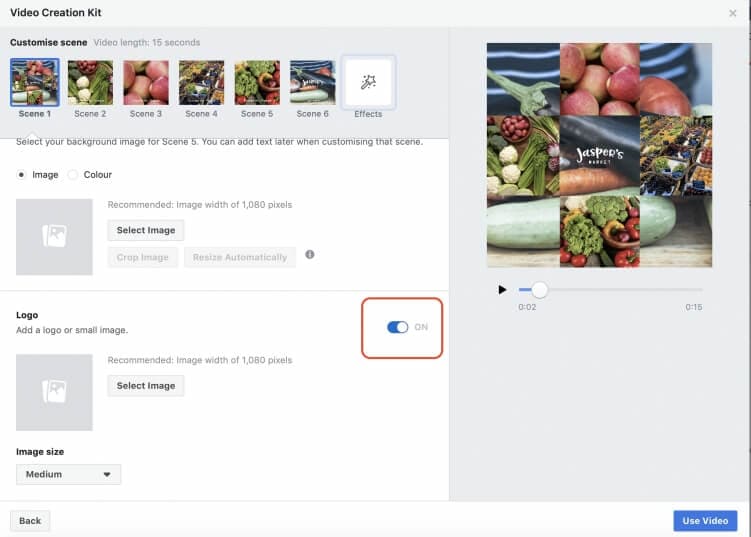
Potete anche aggiungere il vostro logo e, se vi sentite ispirati o volete trasmettere un messaggio particolare, scegliere un adesivo da inserire nel vostro video!
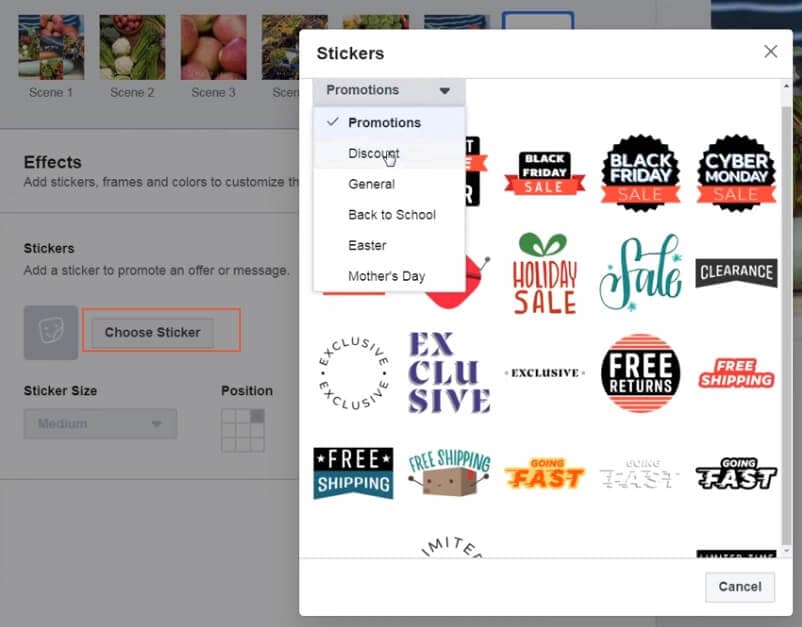
In questa schermata è possibile aggiungere testo e regolare il colore, il carattere e la posizione del testo in base alle proprie esigenze.

Una volta fatto clic su Usa video, il programma inizierà a crearlo per voi in background.
Verrete rimandati alla pagina originale dove potrete aggiungere testo e link e, una volta cliccato su Conferma, il vostro annuncio video sarà pronto!
Suggerimenti e trucchi da considerare per la creazione di annunci video per Facebook
Se non avete mai realizzato un'inserzione video utilizzando il Facebook Video Creation Kit, ci sono alcune cose che dovete considerare quando create il vostro capolavoro:
- L'85% degli spettatori tiene l'audio spento nei video
- Il 47% del valore di un annuncio video si trova nei primi tre secondi
- La lunghezza ottimale dei video è di 15 secondi o meno.
Per questo motivo, quando create il vostro video, ecco alcuni elementi a cui dovreste pensare per rendere il vostro annuncio il più efficace possibile:
- Concentratevi sulle immagini, non sul suono
Utilizzate immagini di alta qualità (1280 x 720 pixel) e assicuratevi che siano coerenti nelle dimensioni e nelle proporzioni, altrimenti verranno automaticamente ritagliate. Se si utilizzano file video, caricarli in formato MOV o MP4.
Se state caricando musica, assicuratevi di avere il permesso legale di utilizzarla! È possibile selezionare la musica anche nel Video Creator.
- Far capire il proprio punto di vista il prima possibile
Non riempite i primi secondi del vostro video di scemenze, perché se qualcuno non è coinvolto si perderà il meglio! Fate capire subito il vostro punto di vista e assicuratevi di catturare l'attenzione dell'osservatore fin dall'inizio.
- Siate brevi
Superare i 15 secondi significa che la quantità di visualizzazioni completate sarà sicuramente inferiore. Riunite il più possibile in 15 secondi. Ricordate che il vostro spettatore avrà probabilmente molte cose in lizza per la sua attenzione: se riuscite a mantenerla per 15 secondi, è un successo!
Bonus: Perché dovreste pubblicare annunci video su Facebook?
Come abbiamo già detto, Facebook ha miliardi di utenti giornalieri, ed ecco alcuni motivi per iniziare a usarlo come piattaforma per far conoscere i vostri video:
- Facebook è considerato il network più importante per i marketer, battendo LinkedIn di ben il 46%.
- I video di Facebook ottengono, in media, oltre 8 miliardi di visualizzazioni giornaliere
- Gli spettatori sono 1,5 volte più propensi a guardare video su smartphone che su computer
- I video rappresentano solo il 3% dei contenuti su Facebook, ma hanno il tasso di coinvolgimento più alto
Non importa quale sia la vostra attività, il video è uno strumento che dovreste sfruttare e, con statistiche come queste, Facebook è un ottimo posto per iniziare a diffondere i vostri annunci video!
Per cosa si può usare il kit di creazione?
Qualunque sia lo scopo del vostro video, il Facebook Video Creation Kit vi sarà molto utile. È possibile creare il proprio annuncio utilizzando filmati, oppure aggiungere semplicemente delle foto per ottenere un effetto slideshow.
È l'ideale per promuovere prodotti e servizi, presentare nuove attività o idee o semplicemente condividere qualcosa di bello che avete creato con i vostri amici. Non solo presenta le vostre foto o i vostri prodotti, ma sarete in grado di aggiungere il vostro testo, i vostri link e le vostre informazioni per promuovere i vostri prodotti esattamente come volete!
 Garanzia di Download Sicuro, zero malware
Garanzia di Download Sicuro, zero malware
 Garanzia di Download Sicuro, zero malware
Garanzia di Download Sicuro, zero malware
(vai a scaricare Filmora mobile sul tuo dispositivo mobile tramite Appstore e GooglePlay).
*Le informazioni sul prodotto e sulla fatturazione ti verranno inviate via email dopo l'acquisto.
Conclusione
Se non siete impegnati a creare il vostro annuncio video in questo momento, vi state perdendo qualcosa! Facebook è una piattaforma fantastica e i video sono uno strumento straordinario per raggiungere milioni di persone online. Se le statistiche non vi hanno convinto, fate una prova: noterete subito la differenza di coinvolgimento.
I video sono diventati lo strumento principe per la pubblicità e l'utilizzo del Facebook Video Creation Kit è un modo rapido, semplice e divertente per creare qualcosa di accattivante e invitante, anche se non si sa nulla di video editing. Cosa state aspettando? Andate sulla vostra pagina Facebook e provatela!

Il programma di montaggio video potenziato dall'IA, superpotente e facile da usare per tutti i creatori.
Provalo Gratis Provalo Gratis Provalo Gratis Garanzia di Download Sicuro, zero malware
Garanzia di Download Sicuro, zero malware

